Vous voulez synchroniser les contacts iPhone à Outlook? bien, les choses ne sont pas faciles quand on rencontre un tel problème complexe. Mais si vous réussissez à la synchronisation des contacts iPhone à Microsoft Outlook, ce serait une excellente façon de sauvegarder les contacts. Sérieusement, pourquoi ne pas utiliser MobCero iPhone Transfer? Que ce soit le carnet d'adresses de l'iPhone complète ou contact spécifique, iPhone Transfer peut faire la synchronisation excellente.
En général, Transfert MobCero iPhone est un programme iPhone puissant et facile à utiliser. Il ne peut que transférer les contacts entre iPhone et perspectives, mais la musique aussi la synchronisation, vidéos, les photos vers / depuis l'ordinateur et iDevice. Maintenant, nous allons voir comment cela fonctionne.
Téléchargez la version d'essai de l'iPhone Transfert à synchroniser les contacts iPhone à Outlook:
Remarque: Avec Transfert iPhone, vous pouvez copier les contacts de l'iPhone 11 Pro / 11, iPhone XS / XR / X, iPhone 8 Plus / 8, iPhone 7 / 6s / 6s / 5 s exécutant iOS 13/12/11/10 Outlook.
Comment synchroniser les contacts iPhone à Outlook
Étape 1. Connectez votre iPhone à l'ordinateur
Pour commencer, installer iPhone Transfer sur votre ordinateur et l'exécuter. Connectez votre iPhone à votre ordinateur via un câble USB. Une fois qu'il est connecté, iPhone Transfer détectera votre iPhone immédiatement et l'afficher dans la fenêtre principale.

Remarque: Pour utiliser iPhone Transfert à copier des contacts de l'iPhone à Outlook, vous devez installer iTunes sur votre PC en premier.
Étape 2. Exporter contacts iPhone vers Outlook
Dans l'arborescence à gauche, cliquez sur Contacts. Dans la catégorie de contact, choisissez les contacts de votre mémoire iPhone ou un compte, comme iCloud. Ceci nous amène à la fenêtre de gestion des contacts. Sélectionnez vos contacts désiré et cliquer sur le bouton “Importer / Exporter”. Dans sa liste déroulante, choisir “Exporter la sélection Contacts” ou “Exporter tous les contacts”. Et puis sélectionnez “Outlook Express” ou “à Outlook 2003/2007/2010”.
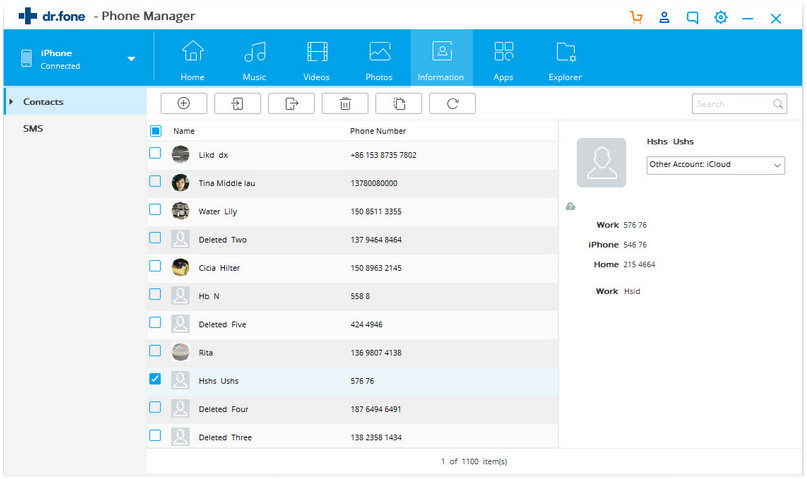
Bien joué! Vous l'avez fait. A partir des étapes ci-dessus, nous pouvons voir le processus est si facile, même si vous êtes un débutant. Avec l'assistant de transfert MobCero iPhone, vous pouvez faire plus que la synchronisation des contacts. transfert de musique, Vidéos, et des photos sur iPhone, iPod, iPad à Mac ou PC est un morceau de gâteau à l'aide Transfert MobCero iPhone.
